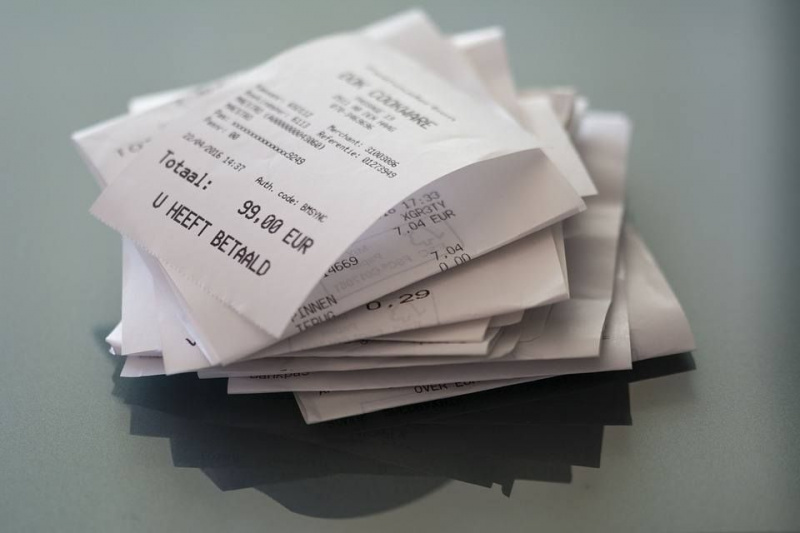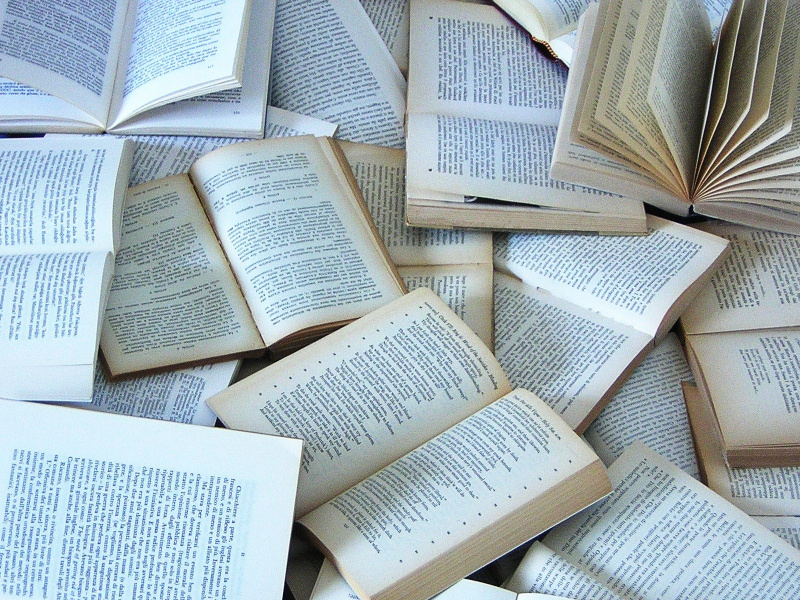Tallennustilan vapauttaminen iPhonessa ennen päivittämistä iOS 10: een

iOS 10 on nyt saatavana päivitettäväksi. IPhonen käyttäjillä, etenkin 16 Gt: n iPhone-käyttäjillä, ei kuitenkaan välttämättä ole tarpeeksi tallennustilaa iPhonessa päivitettäväksi iOS 10: ksi. Koska liian monta kappaletta, kuvaa, videota tai muuta tiedostoa vie tilaa iPhoneen. Mutta ei hätää. Musiikki, videot, kirjat ja niin edelleen voidaan synkronoida tietokoneeseen iTunesin kanssa, ja ne voidaan poistaa iPhonesta vapaana tallennustilana. Ohjelmat, kuten iTunes, kolmannen osapuolen iPhone-tiedostojen hallinta, voivat molemmat olla hyödyllisiä iPhonen tallennustilan hallinnassa.
Seuraavaksi viesti näyttää, kuinka iPhonen tallennustilaa on helppo vapauttaa 4 helpolla menetelmällä.Mainonta
1. Kopioi valokuvat ja videot tietokoneelle ja poista ne
Kun käytät 16 Gt: n iPhonea, sinun on ehkä puhdistettava iPhonen tallennustila säännöllisesti, jotta laite toimii normaalisti. Mutta jos et halua poistaa iPhonen kameralla otettuja valokuvia ja videoita, voit liittää iPhonen tietokoneeseen USB-kaapelilla ja kopioida nämä valokuvat ja videot iPhonen kamerarullalta tietokoneelle. Tämä menetelmä on helppo, mutta tehokas tapa pitää iPhonen valokuvat ja videot turvassa, kun haluat vapauttaa iPhonen tallennustilaa.
2. Synkronoi iPhone uudelleen iTunesin kanssa
Jos haluat hallita iPhone-tallennustilaa iTunesin kanssa, sinun on oltava erittäin varovainen. Mediatiedostot, kuten musiikki, elokuvat ja niin edelleen, voidaan synkronoida iTunesin kanssa, mutta synkronoinnin aikana iTunes poistaa iPhonessa käytettävissä olevat tiedostot, joita et halua poistaa.Mainonta

Joten tarkista aina, ennen kuin yhdistät iPhonen tietokoneeseen, sulkemalla iTunesin automaattisen synkronoinnin napsauttamalla Muokkaa> Asetukset> Laitteet ja tarkista Estä iPhonea, iPodia ja iPadia synkronoimasta automaattisesti . Sen jälkeen voit liittää iPhonen ja synkronoida iPhonen uudelleen iTunesin kanssa, ja joka kerta, kun synkronoit iPhonen, voit valita erilaiset mediatiedostot, jotta iPhonen tallennustila ei kulu mediatiedostojen kanssa. Mediatiedostojen synkronointi iTunesista iPhoneen on helppo tehdä, ja sinun tarvitsee vain valita tiedostot, jotka haluat siirtää iPhoneen.Mainonta
3. Poista kaikki tiedot iPhonesta
Voit myös tyhjentää kaiken iPhonen sisällön ja asetukset ja palauttaa sitten iPhonen vanhalla varmuuskopiolla vapauttaaksesi tallennustilaa. Jos haluat käyttää tätä tapaa vapauttaa iPhone-tallennustilaa, sinun tarvitsee vain napauttaa Asetukset> Yleiset> Nollaa ja napauta Poista kaikki sisältö ja asetukset . Sen jälkeen voit palauttaa iPhonen iCloud- tai iTunes-varmuuskopiosta.
4. Hallitse iPhonen tallennustilaa iPhone File Managerilla
Voit myös hyödyntää pala iPhone-tiedostojen hallintaohjelmistoja, kuten Leawo iTransfer , hallita iPhonen tallennustilaa. Se auttaa myös hallitsemaan suurinta osaa iPhone-mediatiedostoista. Tämän iPhone-tiedostonhallintaohjelmiston avulla käyttäjät voivat siirtää tiedostoja iOS-laitteiden, iTunesin ja tietokoneiden välillä käyttämättä iTunesia, ja sen avulla käyttäjät voivat hallita iPhonen tiedostoja kokonaan. Voit siirtää tiedostot iPhonesta tietokoneeseen tai poistaa ne erissä ohjelmiston kanssa.Mainonta
Lataa ilmainen kokeilu: Leawo iPhonen hallintaohjelmisto (saatavana Macille tai PC: lle).
* Huomaa: Leawo iTransfer toimii vain tietokoneellesi asennetun iTunesin kanssa. Mainonta
- Vaihe 1. Juosta Leawo iTransfer ja kytke iPhone tietokoneeseen USB-kaapelilla. Ohjelmisto tunnistaa iPhonen.
- Vaihe 2. Napsauta iPhonen nimeä ja valitse Musiikki vasemmasta sivupalkista. IPhonen musiikkitiedostot näytetään oikealla puolella.
- Vaihe 3. Näet Lisätä ja Poistaa keskellä olevan painikkeen, jonka avulla voit lisätä tai poistaa kappaleita. Voit myös napsauttaa Siirtää -painiketta oikeassa alareunassa siirtääksesi kappaleita iPhonesta tietokoneeseen.

- Vaihe 4. Jos napsautat siirtopainiketta, näet ponnahdusikkunan. Ohjelmiston avulla voit siirtää musiikkia iPhonesta tietokoneeseen tai toiseen iOS-laitteeseen. Kun olet valinnut kohteen, jonka haluat siirtää, voit napsauttaa Siirrä nyt -painiketta oikeassa alareunassa.
Kaiken kaikkiaan emme voineet muuttaa iPhone-tallennustilaa, jos käytämme 16 Gt: n iPhonea. Mutta voimme käyttää joitain tapoja vapauttaa tallennustilaa iPhonessa. Edellä mainitut neljä menetelmää toimivat kaikki hyvin.